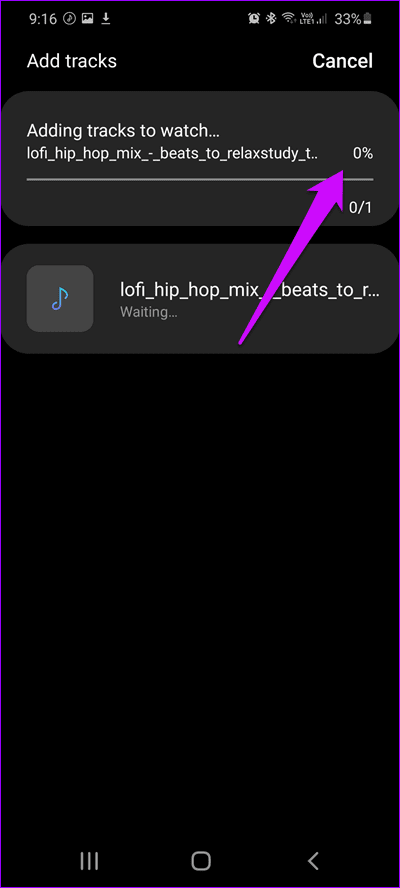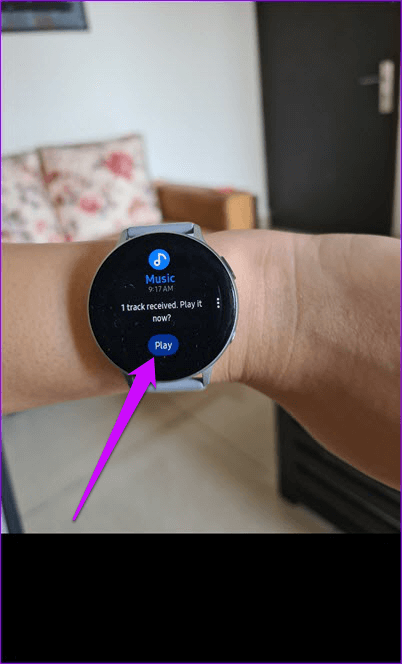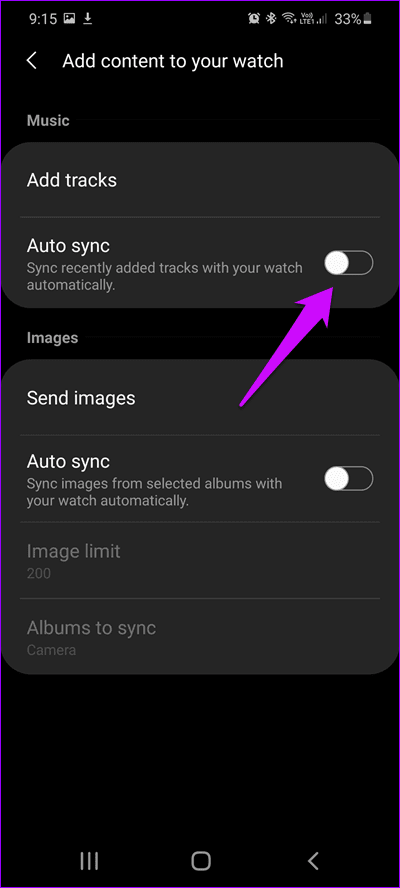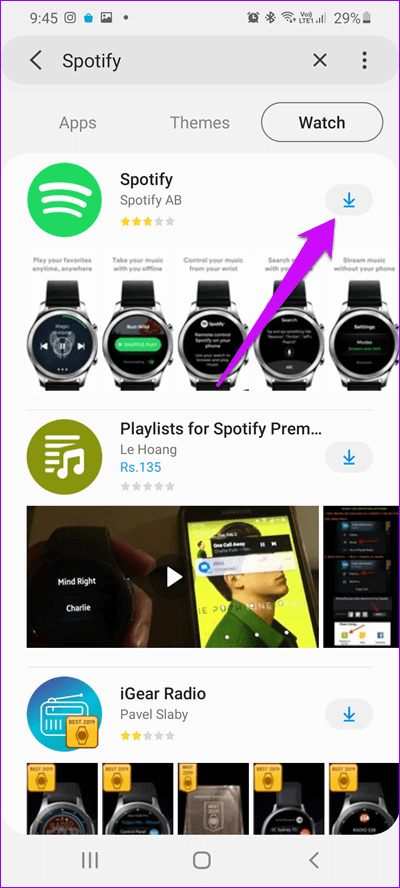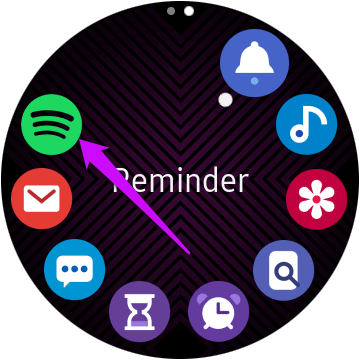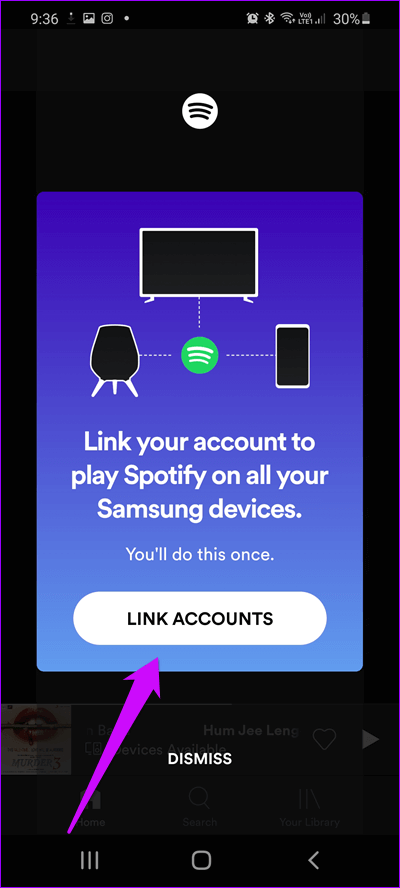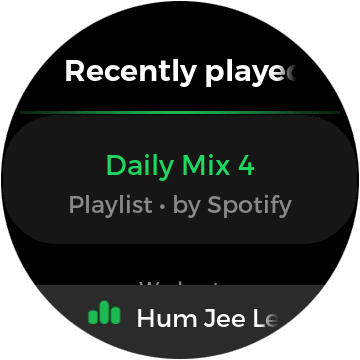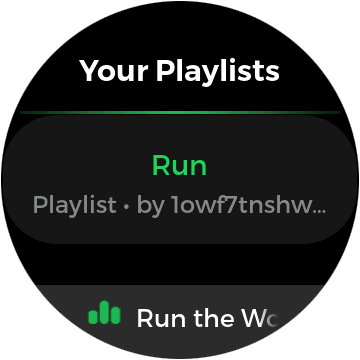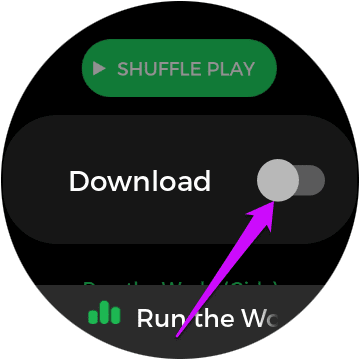Samsung Active 2 Smart Watch에 음악을 추가하는 가장 좋은 XNUMX가지 방법
당신이 구입하는 경우 삼성 갤럭시 액티브 2 , 잃어버린 그 기능에 유의하십시오. 이 스마트 워치를 사용하면 심박수를 측정하고 장치에서 소비하는 칼로리 수를 추적하여 더 많은 일을 할 수 있습니다. 중요한 메시지에 답장하십시오. 또 다른 멋진 기능은 음악을 재생하는 기능입니다. 예, Galaxy Active 2는 미니 뮤직 플레이어로도 사용할 수 있으므로 휴대전화를 들고 다니지 않아도 됩니다.
Samsung Galaxy 스마트워치는 스피커를 통해 직접 음악을 재생하거나 고품질 무선 Bluetooth 헤드폰을 연결할 수 있습니다. 어느 쪽이든 체육관에 갈 때마다 스마트 워치를 가져가는 번거로움을 덜어줍니다.
시계를 보자 오프라인 음악 추가 4GB 메모리는 최대 200곡을 저장할 수 있습니다. 멋지지 않나요? 그리고 이야기는 여기서 끝나지 않습니다. Spotify Premium 회원은 Spotify 재생 목록에서 직접 노래를 스트리밍할 수 있습니다.
그럼 삼성 갤럭시 액티브 2 스마트워치에 노래를 추가하는 방법을 알아보겠습니다.
GALAXY ACTIVE 2에 오프라인 노래를 추가하는 방법
좋아하는 노래를 Galaxy Watch Active 2에 오프라인으로 추가하는 것은 항상 좋은 옵션이지만 Bluetooth 또는 Wi-Fi를 통해 전송된다는 점을 알아야 합니다. 따라서 많은 수의 노래를 전송해야 하는 경우 시간이 많이 걸릴 것입니다.
거꾸로 프로세스는 백그라운드에서 발생합니다. 시계와 휴대폰이 모두 연결되어 있으면 평상시처럼 휴대폰에서 작업을 계속할 수 있습니다.
문제를 해결했으므로 시계에 오프라인 노래를 추가하는 방법을 살펴보겠습니다.
단계1 : 앱 열기 삼성 웨어러블 삼성에서 훠궈 에 콘텐츠 추가를 선택합니다. 내 시계 > 트랙 추가.
단계2 : 이것은 열릴 것입니다 휴대전화의 음악 컬렉션. 시계에서 필요한 항목을 선택하고 탭하세요. 끝난.
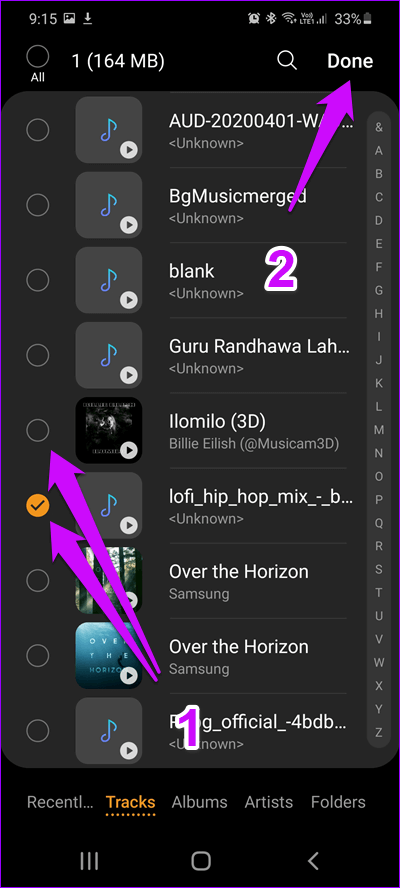
이제 전송이 완료될 때까지 기다리기만 하면 됩니다. 곧 당신은 당신의 손에 미니 뮤직 플레이어를 갖게 될 것입니다.
그런 다음 시계를 통해 직접 노래를 재생할 수 있습니다. 그런 다음 이어폰을 페어링하고 음악의 세계에 빠져들어야 합니다.
스마트워치와 스마트폰의 음악 컬렉션을 동기화 상태로 유지하려는 경우 선택할 수 있는 자동 동기화 옵션도 있습니다. 결국, 당신은 그 과정을 지칠 줄 모르고 반복하고 싶지 않을 것입니다, 그렇죠?
알고 계셨나요? 휴대폰에서 시계로 사진을 보낼 수도 있습니다.
그러나 제한된 수의 오프라인 노래만 저장할 수 있습니다. 다행스럽게도 Galaxy Active 2를 사용하면 Spotify와 같은 서비스에서 노래를 스트리밍할 수도 있습니다.
따라서 프리미엄 계정이 있는 경우 다음과 같이 할 수 있습니다.
삼성 액티브 2 워치에 스포티파이 프리미엄을 추가하는 방법
단계1 : 휴대폰에서 Galaxy Wearable 앱을 열고 하단의 검색 탭을 누릅니다. 더보기 버튼을 누르면 갤럭시 스토어로 이동합니다.
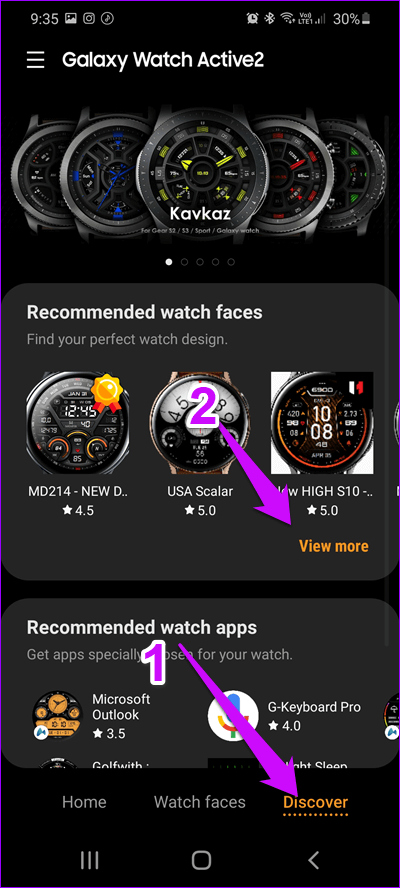
여기에서 Spotify를 찾아 설치 버튼을 누르십시오. 이때 Active 2와 휴대폰을 가까이에 두십시오.
단계2 : 그런 다음 시계를 깨우고 Spotify 앱으로 이동하여 시계에서 휴대폰의 페어링 버튼을 누릅니다.
로그인할 수 있도록 휴대전화에서 Spotify 페이지가 열립니다.
단계3 : Spotify 자격 증명이 확인되면 Galaxy 시계에서 Spotify에 액세스할 수 있습니다. 예, 간단합니다.
삼성 휴대폰의 경우 이미 휴대폰에 Spotify 앱이 있는 경우 계정 페이지 링크가 바로 열립니다. 이렇게 하면 자격 증명을 입력하고 확인하는 번거로움을 덜 수 있습니다.
Galaxy Active 2의 Spotify는 최근에 재생한 노래를 재생할 수 있는 옵션을 제공합니다. 하지만 이 앱이 가치 있는 이유는 모든 재생 목록에 액세스할 수 있다는 것입니다.
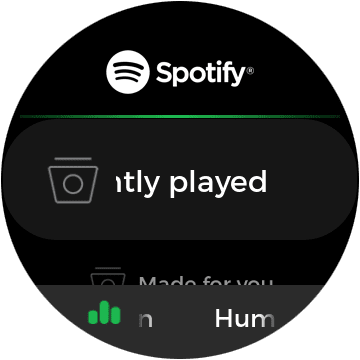
예, 오프라인 노래를 다루는 것과 달리 재생 목록을 만든 다음 업로드하는 번거로움이 없습니다.
단계4 : Spotify 재생 목록에 액세스하려면 내 음악 > 내 재생 목록으로 이동하고 목록 중 하나를 탭하여 좋아하는 노래를 재생합니다.
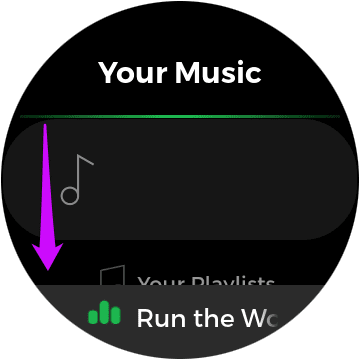
동시에 온라인 청취를 위해 좋아하는 재생 목록을 다운로드할 수도 있는데, 이는 아마 최고의 기능 중 하나일 것입니다.
이를 위해 재생 목록을 열고 위로 살짝 밀고 다운로드 스위치를 토글합니다. 올바르게 추측한 대로 이 작업은 모든 재생 목록 노래를 시계에 다운로드합니다. 스타일리시하죠?
위에서 언급한 것처럼 다운로드 프로세스 중에 휴대폰이 인터넷에 연결되어 있고 시계가 휴대폰에 연결되어 있는지 확인하십시오.
뮤지컬 풀
이제 Samsung Galaxy Active 75와 함께 고품질 무선 이어버드 한 쌍(Jabra Elite 2t 확인)만 있으면 정원이나 테라스에 있더라도 산책이나 달리기를 할 때 휴대전화와 작별을 고할 수 있습니다. 그리고 직관적인 음악 컨트롤은 거래를 달콤하게 해줍니다. 제어하기 쉽도록 음악 위젯을 위젯 목록의 맨 위에 두십시오.